ARUBA INSTANT WI-FI: ПРОСТІ, ПОТУЖНІ, ДОСТУПНІ
Дистанційне керування з трибуни стадіону
Всі бази зайняті, починається сьома подача, а рахунок рівний. Йде один з тих захоплюючих бейсбольних матчів, які хочеться неодмінно, у що б то не стало, додивитися до кінця. Якщо, звичайно, на пейджер не прийде повідомлення про неполадки в офісній мережі.
А подібні повідомлення як раз приходять в самий невідповідний момент - в переповненому кінозалі або в кріслі у зубного лікаря. Але біда не в тому, що мені доводиться перервати своє заняття: я зобов'язаний допомогти клієнту, який потрапив в критичну ситуацію. Однак, коли я перебуваю не в офісі, у мене просто немає під рукою засобів дистанційного керування і з'єднання з Internet. Так що ж робити, якщо адміністратору необхідні потужні засоби віддаленого доступу при відсутності каналу зв'язку з хорошою пропускною спроможністю? На допомогу приходить Telnet.
Telnet - протокол на базі TCP / IP, що з'явився в епоху IBM і став найважливішою частиною більшості систем UNIX. В ті часи, коли графічного середовища користувача ще не існувало, в системах UNIX, як і в системах DOS, використовувалася командний рядок. У випадку з UNIX потрібно було ввести команду з консолі (екран і клавіатура), підключеної безпосередньо до системи, або під час сесії через мережу - а для цього необхідно організувати в мережі сеанс з використанням Telnet.
Щоб зрозуміти, як працює Telnet, можна уявити собі користувача, який сидить за клавіатурою DOS-комп'ютера і вводить команди, які відображаються на екрані. Така організація взаємодії з машиною рівноцінна доступу з консолі. Якщо користувач, що сидить за іншими екраном і клавіатурою, може звернутися до вашого комп'ютера через мережу і запустити свій сеанс DOS, то цей сеанс буде рівноцінний доступ до системи по Telnet. За допомогою Telnet адміністратори UNIX можуть дистанційно керувати комп'ютером, як якщо б вони сиділи перед ним і мали повний доступ до його консолі.
У гру вступає Microsoft
Встановлювати чи налаштовувати Telnet
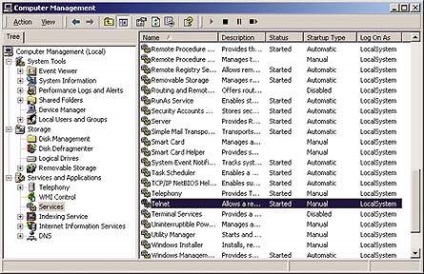
Екран 1. Запуск служби Telnet.
Щоб переконатися в працездатності Telnet після активізації служби, потрібно ввести в командному рядку
Якщо служба Telnet налаштована правильно, то на екрані з'явиться запит команди або запрошення для аутентифікації.
Стій! Хто йде?
Telnet - протокол спочатку незахищений. За замовчуванням, мережева аутентифікація Telnet проводиться в чисто текстовому режимі. Це означає, що кожен, хто стежить за мережею під час реєстрації користувача на сервері Telnet, може дізнатися його ім'я і пароль. Це може привести до серйозних наслідків - особливо якщо реєструється користувач з ім'ям Administrator.
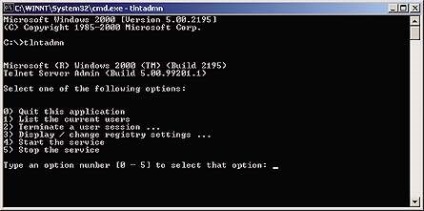
Екран 2. Програма управління для налаштування Telnet.
Захист служби Telnet
Перш ніж розгорнути службу Telnet, слід вивчити різні види клієнтів Telnet; майже кожна сучасна TCP / IP-сумісна система Windows, UNIX і Macintosh має клієнтом Telnet. Якщо система підключена до Internet, багато клієнтів можуть спробувати встановити з'єднання з нею. Якщо NTLM-аутентифікація не забезпечує достатньої безпеки, слід подумати про додаткові заходи захисту.
Кінець сьомий подачі
Так як же встигнути повернутися на бейсбольний матч до кінця сьомий подачі? Дуже просто: використовувати мініатюрний бездротовий ПК (PDA) з встановленим на ньому клієнтом Telnet. Як з'ясувалося, неполадки в мережі були пов'язані з блокуванням служби спулінга. Після перезапуску служби проблема була усунена, і мені не довелося відходити від свого місця на трибуні далі ніж на 30 м.
Подібні операції дистанційного керування можна виконувати через з'єднання будь-яких типів (Internet або приватна комутоване з'єднання), з будь-якої машини, на якій встановлений клієнт Telnet. Оскільки Telnet - універсальний протокол, він є майже на всіх системах, навіть на загальнодоступних Internet-терміналах в Internet-кафе і бібліотеках. Так як для Telnet не потрібно каналу з великою пропускною здатністю, його можна рекомендувати як чудовий інструмент дистанційного адміністрування.
П'ять простих адміністративних функцій
Зміна пароля користувача. Користувачі постійно забувають паролі. До тих пір поки пристрої біометричної аутентифікації не отримають широкого поширення, заміна паролів буде залишатися щоденним обов'язком адміністратора. Щоб змінити пароль користувача з командного рядка, слід встановити з'єднання з відповідним сервером в сеансі Telnet і ввести команду
вказавши нове ім'я і пароль користувача. Якщо з'єднання встановлюється з автономним сервером, то команда змінює пароль в базі даних локальних облікових записів сервера. Якщо з'єднання встановлено з контролером домену (DC) Active Directory (AD), то команда змінює пароль користувача в домені AD. Щоб змінити пароль для облікового запису домену, необхідно вказати параметр / DOMAIN і ім'я домену.
Видалення завдання на друк. Зазвичай принтери не можуть друкувати з двох причин (якщо тільки в принтері досить паперу): завдання на друк зависло або служба спулінга блокувала систему. Знаючи номер надруковано або зависло завдання можна звільнити. Щоб отримати список завдань в черзі на друк, слід ввести з будь-якої машини в домені наступну команду:
Дана команда видає список завдань на друк в конкретної черги. Виявивши чергу із завданням, яке потрібно звільнити, потрібно ввести в командному рядку наступне:
Дана команда звільнить завдання із зазначеним номером. Якщо команда / RELEASE не звільняє зависло завдання, можна спробувати команду / DELETE. Звільняючи і знищуючи завдання в черзі, слід почекати результатів операції приблизно хвилину.
При цьому необхідно використовувати скорочене ім'я (наприклад, W3SVC замість Web Publishing Service або SPOOLER замість Print Spooler). Короткі імена всіх служб системи вказані у властивостях кожної служби. Рекомендується скласти список найважливіших служб підприємства і зберігати його в PDA.
Зупинити службу можна за допомогою команди Net Stop. Синтаксис цієї команди нагадує синтаксис команди Net Start:
Щоб зупинити службу і запустити її знову, слід скористатися коротким ім'ям служби та командою Net Stop, а потім ввести команду Net Start.
Зміна списку управління доступом (ACL) до файлу або каталогу. У процесі адміністрування мережі доводиться надавати і забороняти доступ користувачів до файлів. Зазвичай для цього змінюють дозволу на доступ до файлів з використанням графічних утиліт. Але те ж саме можна зробити і за допомогою утиліти командного рядка - cacls.exe. Встановивши через Telnet з'єднання з сервером, на якому потрібно змінити повноваження, слід використовувати наступний синтаксис:
Параметри в кінці команди визначають, яким чином призначаються повноваження для доступу до файлів системи. Наприклад, ключ / T вказує на необхідність застосувати команду до файлів в поточному каталозі і у всіх підкаталогах. Ключ / E вказує, що потрібно не замінити, а відредагувати існуючі списки ACL для файлу або каталогу. Ключ / G вказує на призначувані повноваження: R - Read (читання), W - Write (запис), C - Chan-ge (зміна), і F - Full Control (повний доступ). Існує і безліч інших параметрів Cacls; більш детальну інформацію про них можна отримати, якщо ввести команду Cacls / ?.
Фінішна пряма
Поділіться матеріалом з колегами і друзями